Жарознижувальні засоби для дітей призначаються педіатром. Але бувають ситуації невідкладної допомоги за лихоманки, коли дитині потрібно дати ліки негайно. Тоді батьки беруть на себе відповідальність і застосовують жарознижувальні препарати. Що можна давати дітям грудного віку? Чим можна збити температуру у старших дітей? Які ліки найбезпечніші?
Роздільна здатність екрана мобільного пристрою Андроїд встановлюється виробниками виходячи з потреб більшості користувачів. Зображення дисплея планшетних комп'ютерів з невеликою діагоналлю дисплея який завжди відповідає перевагам користувачів. З цієї причини деякі прагнуть змінити роздільну здатність екрана на Андроїд. Слід зазначити, що це неможливо здійснити за допомогою стандартних налаштуваньгаджета. Зазвичай для таких цілей необхідно використовувати додаткові програми. Незважаючи на складнощі, багато користувачів не хочуть миритися з проблемою великих значків, великих шрифтів і переналаштовують свій пристрій для комфортнішого зорового сприйняття. Така настройка необхідна, якщо ви збираєтеся підключити планшетний комп'ютер до телевізора або використовувати його в режимі двох дисплеїв. Перш за все, потрібно точно дізнатися дозвіл, щоб при необхідності повернути заводські налаштування. Ми рекомендуємо уважно змінювати параметри мобільного пристрою, запам'ятовуючи всі дії. Якщо вас влаштовує зображення, краще не проводити експерименти, які можуть погіршити якість картинки.
Як ви знаєте, роздільна здатність дисплея - це кількість пікселів на одну одиницю площі. Чим більший такий показник, тим краще буде відображатись картинка на дисплеї планшетного комп'ютера. Часто власники бюджетних версій планшетів з малою діагоналлю екрана стикаються з проблемою, коли на дисплеї відображається не велика кількістьрядків тексту, особливо в альбомній орієнтації. При цьому всі значки та символи мають великий розмір, що безумовно заважає комфортному сприйняттю інформації. Роздільна здатність дисплея пристрою з діагоналлю сім дюймів повинна бути не менше 1024х600 пікселів.
Щоб точно дізнатися про дозвіл, необхідно . На пристроях з операційною системою Андроїд це можна зробити, натиснувши одночасно дві кнопки - Гучність та Живлення. Після цього скріншот автоматично завантажиться до Галереї гаджета. Вам необхідно лише відкрити його і ознайомитися з відомостями. Інформація про роздільну здатність зображення показуватиме актуальні дані про параметри екрана. Зазвичай проведений тест збігається з технічними характеристикамипристрої, заявлені виробником.

Використання програми LCD Density Modder Pro
Системна утиліта LCD Density Modder Pro дозволяє поміняти роздільну здатність вашого смартфона або планшета, що працює на операційній системі Android. Але слід зазначити, що програма працюватиме лише на гаджетах після отримання root-прав. Попередньо ми рекомендуємо створити , оскільки зміни, що вносяться, можуть призвести до непередбачених результатів. У разі встановлення несумісного значення роздільної здатності доведеться скинути налаштування. У такому разі лише резервне збереження допоможе зберегти важливу інформацію.

Програма має англійський інтерфейс, який буде зрозумілий і зручний більшості користувачів. Після внесення змін на дисплеї буде відображатися більший обсяг даних, що, безумовно, є основною метою змін, що проводяться. Дуже важливо задавати коректні значення, які сумісні з гаджетом.
До особливостей програми LCD Density Modder Pro можна віднести можливість зберігати зручні налаштування, щоб застосувати в потрібний момент. Можна здійснювати імпорт, експорт та видалення таких параметрів. Програма сумісна з більшістю сучасних мобільних пристроїв, оскільки для успішного використання потрібна версія Android не нижче 2.2.
Зміна настройок дисплея без використання спеціальних програм
Можна внести відповідні установки без використання програм. Все, що потрібно - наприклад, ES Провідник, Провідник, ES File Explorer. В магазині Google Playможна знайти безліч зручних і безкоштовних додатків. Користувачам доведеться відкрити root-доступ на планшетному комп'ютері або смартфоні. Такий спосіб підійде лише для рутованих пристроїв.
Далі необхідно знайти в файловій системіпланшет або смартфон папку System. У ній обов'язково буде присутній файл build.prop, який відповідає за налаштування дозволу гаджета. Його слід відкрити за допомогою будь-якого текстового редактора. Після цього слід виконати команду Операції Змінити. У результаті стане доступною зміна дозволу. Слід змінити числове значення у рядку «ro.sf.lcd_density=(цифри)».

Після встановлення нових параметрів усі зміни слід зберегти та перезавантажити мобільний пристрій. Такі дії активують нові налаштування. Ми не рекомендуємо значно змінювати дозвіл, оскільки це може зашкодити мобільному пристрої та стати причиною некоректної роботи.
Використання програми SecondScreen
Збільшити або зменшити роздільну здатність допоможуть такі програми, як Resolution Changer Pro, SecondScreen. Як і попередніх способах, необхідний root-доступ. Програма SecondScreen може:
- Внести зміни у роздільну здатність дисплея;
- Опустити або підняти параметр DPI з 720 до 1080р;
- Змінити режим відображення смартфон-планшет.

До переваг програми SecondScreen можна віднести можливість підключення гаджета до Інтернету через Bluetooth чи Wi-Fi. Воно може відключити підсвічування екрана смартфона або планшета для пошуку в інтернеті після підключення гаджета до великому екрані. При цьому сенсорний екран залишиться активним. Ви можете встановити SecondScreen через магазин Google Play. Воно є безкоштовним, що буде додатковою перевагою для багатьох користувачів.
Дозвіл екрана планшета або смартфона, який працює на операційній системі Android, не завжди відповідає вимогам користувачів. У такому випадку можна змінити установки пристрою. Для цього існують спеціальні програми. Можна внести зміни вручну, використовуючи андроїд оболонки. Складнощі можуть виникнути лише з отриманням root-прав, які необхідні для подібних дій.
Розробники операційної системи Android не врахували одного елемента: роздільна здатність екрана встановлюється виробником. На жаль, користувачам не завжди зручні налаштування за умовчанням – особливо на гаджетах з невеликими екранами, де іконки та шрифти виглядають дещо неприродно. Спробуємо розібратися, як переглянути та змінити роздільну здатність екрана Android.
Як дізнатися поточний дозвіл
У деяких смартфонах роздільну здатність екрана можна дізнатися з меню «Налаштування» в розділі «Про телефон».
Якщо такої функції немає, чинимо так. Знімок екрана (натискаємо одночасно кнопки «PowerOff» і «Volume -»), зберігаємо його і відкриваємо в Галереї. У пункті «Довідки» додаткового меню знаходимо необхідну інформацію.
Як змінити дозвіл
Для того, щоб змінити екранна роздільна здатність, на смартфоні потрібна наявність . Відкриваємо файловий менеджер, переходимо в корінь девайса та знаходимо там папку System. Заходимо до неї.
Знаходимо файл build.prop і відкриваємо його у будь-якому текстовому редакторі (ми використовували для цього вбудований редактор менеджера ES файлів).
У меню редактора вибираємо "Змінити".
Знаходимо рядок із параметром ro . sf . lcd _ density та зменшуємо його значення. Сильно захоплюватися не варто – зменшіть, наприклад, зі 160 (величина за замовчуванням) до 130.

Зберігаємо результати, виходимо. Перевантажуємо смартфон та насолоджуємося результатом.
Змінюємо дозвіл за допомогою сторонніх програм
Безумовно, багатьом користувачам видадуться складними дії, описані у попередньому параграфі. У такому разі рекомендуємо скористатися спеціальним додатком- SecondScreen.
Встановлюємо програму з PlayMarket, запускаємо її. При першому запуску потрібно створити профіль, створюємо його, натиснувши на коло зі знаком +.
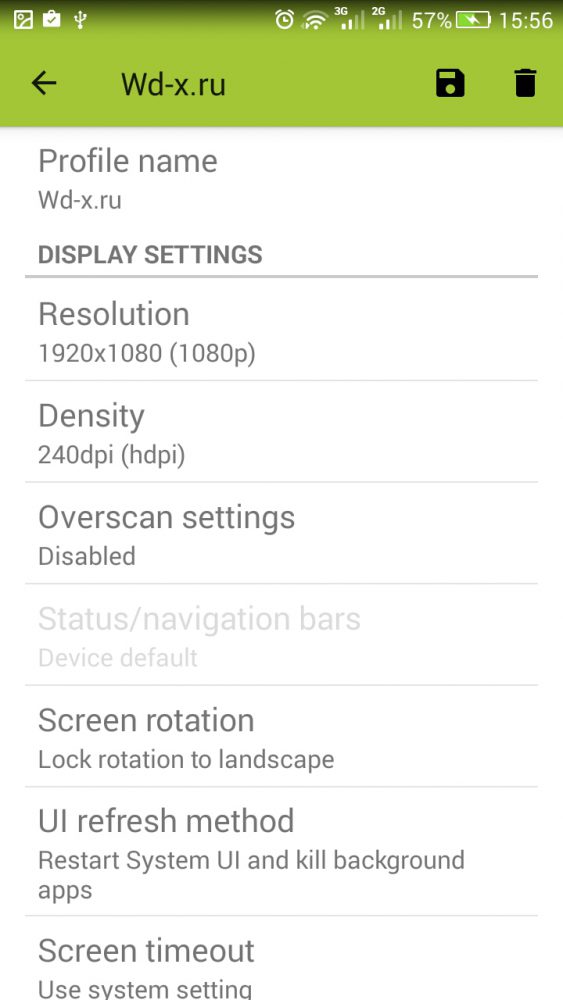
Зростає і згодом перевищить його. Тому до складання сайту потрібно подумати про подання контенту таким чином, щоб він був орієнтований і на мобільну аудиторію. Вже зараз однією з вимогою в ТЗ на розробку сайту є адаптивний дизайн під різні типипристроїв (смартфони, планшети, монітори).
Якщо коротко
Дизайн з гумовою версткою при мінімальній ширині 320 пікселів з елементами досить великими для зручного натискання кінчиками пальців - найкращий варіант реалізації мобільного веб-сайту.
Під які пристрої та дозволи екранів оптимізувати сайт
Однозначної відповіді немає. Але слід брати до уваги, що:
- Найбільш поширений формат Андроїд – 480×800 (hpdi), він відповідає всім смартфонам Samsungта більшості популярних Nokia.
- Другий за популярністю формат - mdpi, 320×480
- Більшість смартфонів оснащені тач-скрином.
Макет сайту має бути зроблений у Фотошопі. І там мають бути адаптивні макети. Кожна сторінка має базові дозволи.
Ідеальний варіант коли шаблон сайту буде адаптивним і коректно відображатися при будь-якій роздільній здатності екрану. Або хоча б під такі:
- 320×480 px- iPhone5
- 480×800 - HTC Desire, Nexus One, i9000 Galaxy S та інші
- 768×1024 - iPad
- 640×960 - iPhone 4
- 1000 і більше×нескінченність - планшети та десктоп
Базова ширина екранів різних пристроїв
- 320 px - Мобільні пристрої(Портретна орієнтація);
- 480 px- мобільні пристрої (альбомна орієнтація);
- 600 px- невеликі планшети;
- 768 px- планшети (портретна орієнтація);
- 1024 px- Планшети (альбомна орієнтація)/Нетбуки;
- 1280 px і більше- ПК.
| 320px | iPhone 5 | портретна орієнтація |
| 384px | Android (Nexus 4) | портретна орієнтація |
| 480px | HTC Desire, Nexus One, i9000 Galaxy S та ін. | |
| 568px | iPhone 5 | альбомна орієнтація |
| 375px | iPhone 6 | портретна орієнтація |
| 667px | альбомна орієнтація | |
| 414px | iPhone 6 Plump | портретна орієнтація |
| 736px | альбомна орієнтація | |
| 600px | Android (Nexus 4) | альбомна орієнтація |
| 768px | iPad | портретна орієнтація |
| 1024px | альбомна орієнтація | |
| 1280px і більше | PC | портретна орієнтація |
Які фактори враховувати
Оптимізація повинна враховувати такі фактори, що впливають на зручність взаємодії з сайтом:
- тип клавіатури (фізична, тачскрін)
- роздільна здатність та співвідношення сторін екрану
- підтримка зміни орієнтації екрану
- швидкість передачі даних (2G, 3G, 4G)
- операційна система
- можливості браузера (масштабування, підтримка Flashта AJAX)
- простота навігації (перейти на сторінку всього в три натискання, скролінг має бути вертикальним, а не горизонтальним, непогано додати кнопки переходів у самий верх сторінки та на головну сторінку сайту – це значно підвищить рівень зручності використання, обов'язкова наявність пошуку по сайту).
Дозволи екранів мобільних пристроїв
240×320
- Nokia 6300, Nokia N92, Nokia N95, Nokia N95 8GB, Nokia N96
- Sony Ericsson W850i & W890i, Sony Ericsson W880i
- Apple iPod Nano 3rd & 4th generation
- HTC Wizard, HTC Tattoo, HTC Touch2
320×240
- Blackberry: Curve 8530, Pearl Flip
- Android: Motorola Charm, Sony Ericsson Xperia X10 Mini та інші
- Symbian OS: Nokia E63 та інші
320×480
- Apple OS: iPhone, iPod
- Android: HTC Dream, HTC Hero, HTC Magic, HTC Wildfire S, Droid Pro, i7500 Galaxy, Samsung Galaxy Ace (S5830), Samsung Moment, Samsung Galaxy Gio GT-S5660, Sony Ericsson Live With Walkman та інші.
480×360
Blackberry: Torch, Storm, Bold
360×640
Symbian OS: Nokia N8, Nokia C6-01 та інші
480×800
- Android: Liquid A1, HTC Desire, Nexus One, i9000 Galaxy S та інші
- Maemo (Linux): Nokia 900 та інші
- Windows Mobile 6: Sharp S01SH
- Windows 7 Phone Venue Pro, Samsung Omnia 7, HTC 7 Pro та інші
768×1024
640×960
1280×800
- Android: Motorola Xoom, Samsung Galaxy Tab 10.1
- Windows OS: Asus Eee Pad EP121
- Apple OS: Axiotron Modbook
2048×1536
У iPad 3 дисплей Retinaпри щільності 264 пікселі на дюйм (це навіть більше, ніж у 15-дюймових MacBook Pro).
У iPhone 4S – 326 ppi.
One Web
Враховуючи велику кількість дозволів, правильним рішенням було б реалізацію проекту «One Web». One Web означає створення, наскільки це можливо, однакових умов для використання та відображення інформації на всіх пристроях. Але це не означає, що та сама інформація буде виглядати абсолютно однаково на різних пристроях.
Як визначити дозвіл за допомогою CSS
Визначити ширину екрана, положення та співвідношення сторін за допомогою media-запитів, які з'явилися у CSS3.
Мінус даного способу, В тому, що код ініціює три окремих http-запиту. Подібних запитів має бути якнайменше, інакше це позначиться на швидкості завантаження сторінки.
Щоб зменшити кількість запитів, можна використовувати один файл таблиць стилів.
/* Пристрої з екранами від 480px до 1024px */ @media screen and (min-width:481px) and (max-width:1024px) ( /* Стилі для даного пристрою*/ ) /* Пристрої з шириною екрана 480px і нижче */ @media screen and (max-width:480px) ( /* Стилі для даного пристрою */ )
Роздільна здатність екрана встановлює сам виробник пристрою. Цей параметр визначається, виходячи з розміру пристрою та цінової політики. Найчастіше користувачам не вистачає того дозволу, який встановлено заводом-виробником. Більшою мірою ця проблема стосується гаджетів із маленькою діагоналлю екрану.
Через низьку роздільну здатність екрана, користувач стикається з низкою проблем. Наприклад, на такому пристрої можна подивитися далеко не кожне відео, багато фотографій хорошої якостіможуть не відкриватися, а деякі веб-сайти в браузері будуть відображатися некоректно.
Зіткнувшись з цими труднощами, користувач мимоволі запитує: як змінити роздільну здатність екрана на андроїд пристрої? Варто відразу зазначити, що стандартними функціями смартфона поміняти його неможливо. Для цього знадобляться права суперкористувача та ряд сторонніх програм.
Незважаючи на всі складнощі, деякі користувачі не бажають миритися з величезними значками на екрані та іншими незручностями, що створює низьку роздільну здатність. Якщо вас все влаштовує, то проводити описані дії краще не варто, тому що вони потребують певних навичок та досвіду.
Роздільна здатність дисплея - це певна кількість пікселів, розташованих на одній одиниці площі. Чим більше цих пікселів, тим чіткішим буде зображення на екрані.
Для того, щоб змінити роздільну здатність екрана на андроїд, необхідно дізнатися який дозвіл стоїть за замовчуванням. Дізнатися цю інформацію можна кількома способами:
- переглянути посібник з експлуатації;
- зайти на офіційний сайт виробника та переглянути опис моделі;
- у деяких пристроях інформацію про дозвіл дисплея можна переглянути через головне меню, перейшовши на вкладці «Про телефон»;
- зробити екран екрана і подивитися властивості знімка (як зробити знімок екрана, читайте в нашій ).

Screenshot робиться шляхом натискання кнопки гучності та клавіші живлення. Після цього знімок автоматично зберігається у галереї. На деяких прошивках є спеціальна клавіша, за допомогою якої можна зробити знімок екрана. У будь-якому разі результат буде аналогічним.
Після того, як стало відомо поточний дозвілекрана можна переходити до встановлення необхідних програм.
LCD Density Modder Pro
Це одна з самих популярних програм, яка дозволяє змінити роздільну здатність екрана на андроїд. Перед її використанням необхідно отримати, інакше нічого не вийде.
Перш ніж приступити до отримання прав та збільшення дозволу, варто подбати про збереження даних та зробити резервну копію. Якщо знехтувати , можна не тільки втратити всі свої дані, але й вивести з ладу сам гаджет без можливості відновлення.
Утиліта LCD Density Modder Pro володіє інтуїтивно зрозумілим інтерфейсом. Єдина складність полягає в тому, що програма не русифікована. Враховуючи, що основна частина населення більш-менш володіє англійською мовою, складнощів виникнути не повинно.
 Фото: LCD Density Modder Pro
Фото: LCD Density Modder Pro Коригування дозволу за допомогою цієї програми відбувається дуже легко. Головне не встановлювати граничні значення, які може не потягнути пристрій технічно. До основних переваг програми можна віднести дуже низькі системні вимогита можливість у будь-який час скасувати зміни.
Зміна дозволу без сторонніх програм
Дозвіл дисплея можна змінити і без використання сторонніх програм, але без root-прав обійтися не можливо. Якщо ви вже отримали права суперкористувача, для його зміни знадобиться тільки файловий менеджер. В інтернеті можна знайти безліч таких менеджерів (читайте огляд файлових менеджерівна нашому сайті) і кожен з них чудово впорається з поставленим завданням.
Необхідно зробити такі дії:
- завантажуємо файловий менеджер;
- серед усіх файлів пристрою знаходимо папку System;
- відкриваємо файл build.prop;
- у рядку ro.sf.lcd_density змінюємо цифри, які і є роздільною здатністю екрану.

Після коригування значень всі зміни необхідно зберегти. Після цього перезапустіть пристрій. Не варто істотно змінювати початкові значення. Це може призвести до неправильної роботи дисплея. Саме тому важливо знайти золоту середину.
Second Screen (Завантажити)
Ще одним додатком, який допоможе розширити межі екрана, є Second Screen. Принцип роботи у таких додатків ідентичний. Для початку потрібно обзавестися правами суперкористувача, а після цього за допомогою програми змінюються налаштування в системних файлах. Програму можна встановити абсолютно безкоштовно. При цьому воно має досить потужний функціонал та ряд додаткових функцій. Серед недоліків – відсутність російської.
 Фото: Second Screen
Фото: Second Screen У багатьох пристроїв, які працюють під керуванням системи Андроїд, дуже низька роздільна здатність екрану, яка не дозволяє повною мірою використовувати всі можливості гаджета. Цю ситуацію можна виправити за допомогою спеціального софту та файлових менеджерів. Вся процедура займає небагато часу. Головне правильно підібрати оптимальне дозвілдисплея, який може підтримувати та чи інша модель. Єдина складність у цьому полягає у отриманні root-прав.
Шановні читачі! Якщо у вас залишилися питання або є коментарі на тему статті - будь ласка, залишайте їх нижче.



